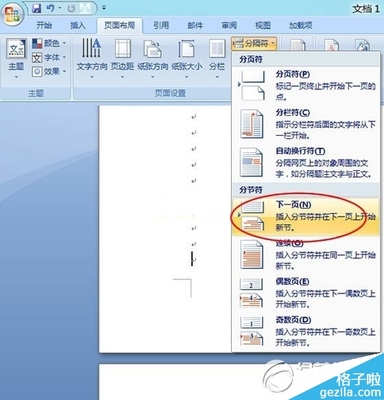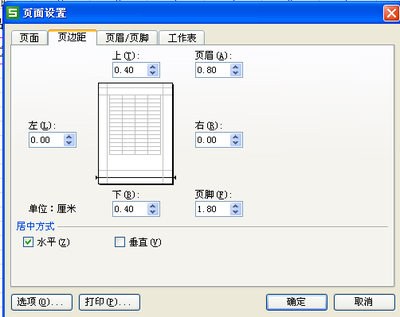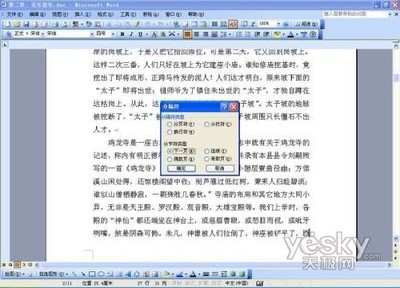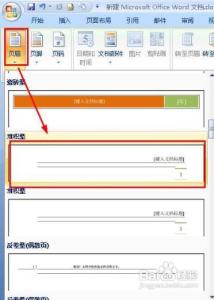如何让所有页面的页眉都不同,相信是很多朋友都遇到过的问题,特别是在写论文的时候,那么,在word中该如何来操作呢?跟着我来看看吧!
word中如何设置所有页眉都不同 精――工具/原料office软件
word中如何设置所有页眉都不同 精――所有页眉都不同的方法word中如何设置所有页眉都不同 精 1、
打开你需要设置的word文档。点击视图中的页眉和页脚。
word中如何设置所有页眉都不同 精 2、
输入页眉内容。
word中如何设置所有页眉都不同 精_不同页眉
word中如何设置所有页眉都不同 精 3、
来到第二页面处,我们选择插入――分隔符――连续分节符。
word中如何设置所有页眉都不同 精_不同页眉
word中如何设置所有页眉都不同 精 4、
可以看到,右上角处有一个与上一节相同的字样,我们要把其去掉。点击工具栏中的同前节,然后就可以把它去掉了。
word中如何设置所有页眉都不同 精_不同页眉
word中如何设置所有页眉都不同 精 5、
此时,我们可以输入其它内容。
word中如何设置所有页眉都不同 精 6、
以此类推,来到第三个页眉处,插入――分隔符――连续分节符。
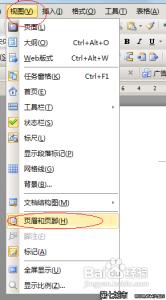
word中如何设置所有页眉都不同 精_不同页眉
word中如何设置所有页眉都不同 精 7、
将同前节几个字在工具栏中去掉,然后输入其它文字,这样就可以了。
word中如何设置所有页眉都不同 精――设置奇偶页面不同的方法word中如何设置所有页眉都不同 精 1、
点击文件――页面设置。
word中如何设置所有页眉都不同 精_不同页眉
word中如何设置所有页眉都不同 精 2、
弹出的对话框中选择版式,勾选奇偶页不同。
word中如何设置所有页眉都不同 精 3、
点击视图――页眉和页脚。
word中如何设置所有页眉都不同 精 4、
在奇数页的页眉中输入内容。
word中如何设置所有页眉都不同 精_不同页眉
word中如何设置所有页眉都不同 精 5、
然后来面偶数页的页眉处输入内容。
word中如何设置所有页眉都不同 精_不同页眉
word中如何设置所有页眉都不同 精 6、
这样奇偶页的页眉就不一样了,同样适用于页脚。
 爱华网
爱华网